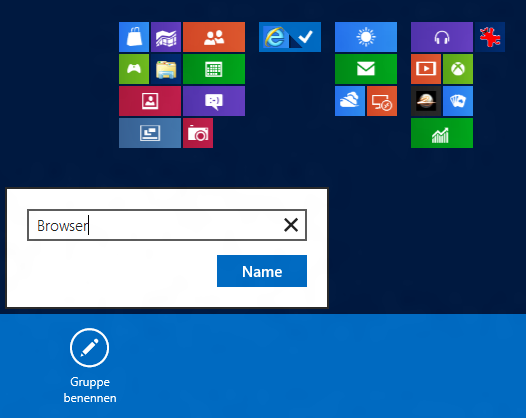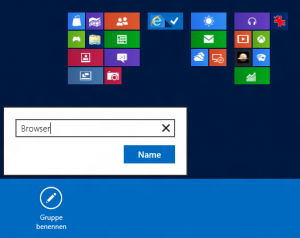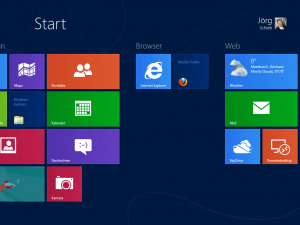Bei Windows 8 ist der Startbildschirm Ausgangspunkt zum Zugreifen auf alle installierten Apps und Programme. Gerade wer eine Menge Software installiert hat – da sammelt sich im Laufe der Zeit so einiges – vermisst bald die Ordnung. Deswegen kann man Apps auf dem Startbildschirm in Gruppen anordnen.
Um eine Kachel in eine neue Gruppe zu verschieben, zeigen Sie mit der Maus auf das Element – beispielsweise Internet Explorer – und ziehen es dann so weit nach rechts, bis alle anderen Kacheln Platz machen. Dabei wird ein senkrechter Markierungs-Strich sichtbar. Wenn Sie die App hier fallen lassen, wird für sie eine ansonsten leere Gruppe angelegt. Nun ziehen Sie weitere Apps – zum Beispiel Mozilla Firefox – zu der eben verschobenen und füllen so die neue Gruppe.
Noch übersichtlicher wird das Ganze, wenn Sie die so angelegten Gruppen auch mit Überschriften versehen. Auch das gelingt ohne viel Mühe. Klicken Sie als Erstes ganz unten rechts neben der horizontalen Bildlaufleiste auf den Knopf „Alle Kacheln anzeigen“ ![]() . Nun werden alle Symbole verkleinert. Jetzt folgt ein Klick mit der rechten Maustaste auf die zu benennende Gruppe, im Beispiel die mit den Browser-Symbolen. Ein Haken wird sichtbar.
. Nun werden alle Symbole verkleinert. Jetzt folgt ein Klick mit der rechten Maustaste auf die zu benennende Gruppe, im Beispiel die mit den Browser-Symbolen. Ein Haken wird sichtbar.
Nun klicken Sie unten in der Symbolleiste auf die Schaltfläche „Gruppe benennen“. Schließlich noch einen Namen wie „Browser“ eingeben, bestätigen. Als Letztes klicken Sie rechts oder links neben die Reihe aller Symbole, um die Ansicht wieder zu vergrößern – fertig!